GARANTIZAR
Valoramos su privacidad y proteger sus datos con cifrado completo y protección avanzada de fraude financieros y personales.
Aquí está la captura de pantalla de vista previa de vídeo en pantalla dividida y quieres saber cómo hacerlo con Wondershare Video Editor?
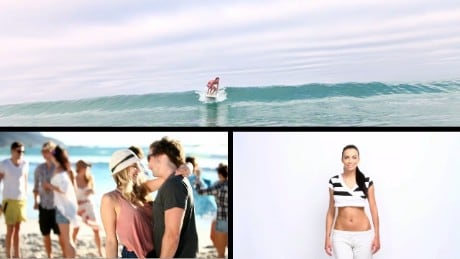
Después de importar video y foto archivos de biblioteca multimedia, puede mover a la pestaña de pantalla dividida para elegir cualquier modo de pantalla como 2, 3, 4, 5, 6 pantalla modo para crear videos de moda ahora mismo. Yo prefiero 4 pantalla como esta. Luego arrastrarlo a la línea de tiempo directamente a listo para editar.
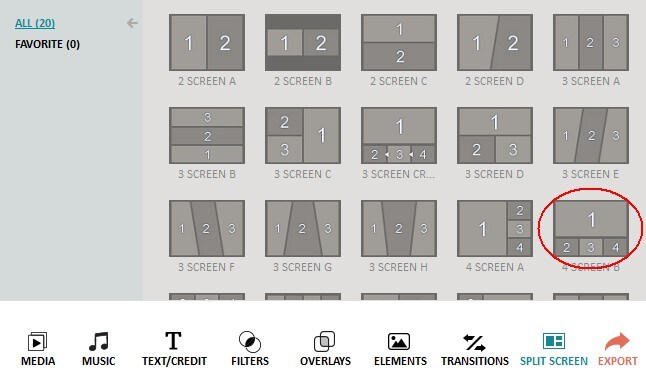
Haga doble clic en el modo de línea de tiempo y sería una zona de caída que se muestra entre las ventanas de vista previa y biblioteca multimedia. Tenga en cuenta que puede arrastrar un archivo a otra zona y establecer puntos de arranque diferentes o puedes arrastrar archivos diferentes a zonas de arrastre diferentes también. Los medios de comunicación pueden ser foto o video o video y foto. En mi ejemplo, tengo solo un archivo de vídeo. Luego arrástralo hacia zonas de goteo 4 directamente. Usted notará la pequeña barra de herramientas para configurar el punto de inicio arrastrando.
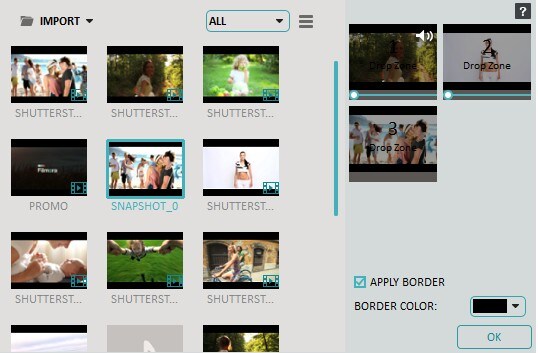
Si quieres cambiar de otro archivo multimedia, puedes arrastrar el archivo para dejar la zona directamente, reemplazará con una nueva automáticamente. Si hay sonido/audio/voz en OFF en el archivo original, puede silenciar o desactivar por haga clic en el botón de altavoz en cada ventana de la zona de gota. El valor predeterminado es activar su audio en primera zona y silenciar a los demás.
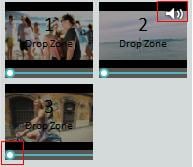
Si usted necesita la frontera para separar diferentes ventanas con diferentes colores, puede comprobar frontera aplicar debajo de la zona de caída y elegir el color que más te guste como sigue. Después de completar esto, puedes exportarlo directamente o añadir más funciones.
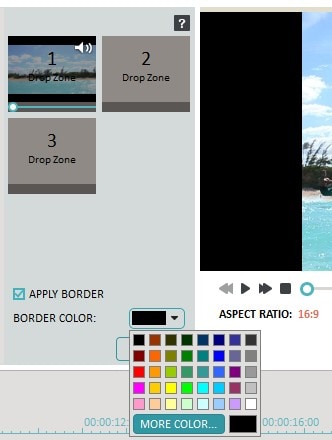
Descargue la versión de trail gratis a continuación:
Valoramos su privacidad y proteger sus datos con cifrado completo y protección avanzada de fraude financieros y personales.
Representantes expertos disponibles para ayudarle a través de instant live chat y el correo electrónico de respuesta dentro de 24 horas.
Probar antes de comprar con una prueba gratuita – y aún después de su compra, usted todavía está cubierto por nuestra garantía de 30 días.
Mucho más que un conversor, convertir, editar, mejorar, descargar, grabar, organizar, captar y ver en más de 150 formatos. Aprenda más
Quemar tus videos, audios e imágenes para crear DVDs con la ayuda de este creador fácil de usar pero power ful DVD. Aprenda más
El software definitivo para tejer tus fotos y clips de vídeo en un impresionante DVD slideshow y compartir con tus amigos. Aprenda más